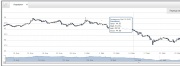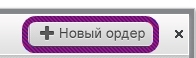Окно графиков
Материал из Follow My Strategy - База знаний
(Различия между версиями)
Valeriy (обсуждение | вклад) |
Valeriy (обсуждение | вклад) |
||
| Строка 1: | Строка 1: | ||
Данной окно показывает, ................................ | Данной окно показывает, ................................ | ||
== == | == == | ||
| − | Для того, чтобы в окне «Окно графиков» открыть график компании, в данном случае «Аэрофлот», необходимо в окне «Бумаги» выбрать данную компанию и выбрать пункт «Показать в окне графиков» | + | Для того, чтобы в окне «Окно графиков» открыть график компании, в данном случае «Аэрофлот», необходимо в окне «Бумаги» выбрать данную компанию и выбрать пункт «Показать в окне графиков»<br> |
| − | + | ||
[[Файл:Ex21.4.jpg]] | [[Файл:Ex21.4.jpg]] | ||
| − | + | {| | |
| − | В окне «Окно графиков» появиться график бумаг компании «Аэрофлот». | + | |- |
| − | + | |В окне «Окно графиков» появиться график бумаг компании «Аэрофлот». ||[[Файл:Ex22.1.jpg|thumb|right]] | |
| − | [[Файл:Ex22.1.jpg]] | + | |} |
| − | + | == == | |
В данном окне Вы можете создать «Новый ордер», нажав на кнопку «Новый ордер». | В данном окне Вы можете создать «Новый ордер», нажав на кнопку «Новый ордер». | ||
Версия 13:54, 23 июня 2012
Данной окно показывает, ................................
Для того, чтобы в окне «Окно графиков» открыть график компании, в данном случае «Аэрофлот», необходимо в окне «Бумаги» выбрать данную компанию и выбрать пункт «Показать в окне графиков»
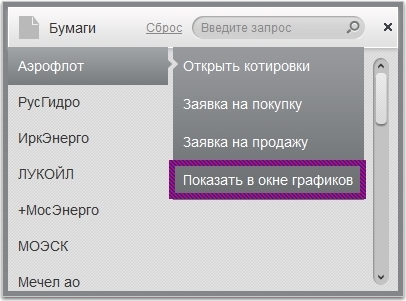
| В окне «Окно графиков» появиться график бумаг компании «Аэрофлот». |
В данном окне Вы можете создать «Новый ордер», нажав на кнопку «Новый ордер».
Затем появиться окно выбора заявок, в котором Вы выбираете необходимую Вам заявку.